Программа driverpack solution: отзывы, особенности и условия
Содержание:
- Как скачать
- Программа DriverPack Solution: что это за приложение и для чего оно нужно?
- Ошибки в случае, когда DriverPack не запускается
- Немного истории
- Что такое DriverPack Solution и DriverPack Cloud
- Опасность близка
- Поиск драйверов
- Как пользоваться?
- Немного истории
- Что такое DriverPack Cloud и как его удалить с компьютера
- Программа DriverPack Solution: что это за приложение и для чего оно нужно?
- Онлайн-модификация
- Что это за программа?
- Онлайн-модификация
- Практическое использование стандартной и облегченной версии
- Как установить ДрайверПак?
- Онлайн-модификация
- Главные преимущества программы
- Онлайн-модификация
- Практическое использование стандартной и облегченной версии
- Что такое Driver Pack Solution
Как скачать
- DriverPack Online. После установки утилита сканирует систему на наличие не обновленных драйверов. Потом загружает их из сети и устанавливает. Не подойдет при отсутствии интернет. Преимущество — маленький размер и простота работы;
- DriverPackOffline. Работает аналогично Online версии, только представлена «iso» образом. Размер 16 ГБ. В нем находится вся база. Используйте при отсутствии интернет;
- DriverPack Network. Приложение имеет только драйвера для сети. Используйте если проблемы с интернет.

Рассмотрим, как работать с этими версиями
Установка при подключении к сети
Если ПК имеет доступ к интернет скачиваем утилиту DriverPack Online. Запускаем инсталляционный «exe» файл. Начнется подготовка к запуску. Далее утилита проверит оборудование. Через 5-10 минут найдет обновления.
Внизу нажимаем ссылку «Режим эксперта».
На вкладке софт уберите галочки напротив ненужных приложений, чтобы они не устанавливались.
Нажимаем «Установить все».
Ждем пока программа произведет обновление. Далее перезагрузите компьютер.
Установка при плохом интернете
После переустановки системы иногда не получается подключиться к сети. Причина — неправильная установка драйверов сетевого оборудования. Скачайте офлайн (Offline) версию на другой ПК. Потом установите на не рабочем. После обновления интернет начнет работать, и вы установите остальное в онлайн (Online) режиме. Для этого используем архив DriverPack Network. Запускаем инсталляционный «exe» файл. Указываем куда разархивировать. Нажимаем «Extract».
Файлы начнут распаковываться. Далее запускаем DriverPack.
Переходим в «Режим эксперта».
Нажимаем «Установка».
Ждем пока закончится обновление, перезагружаем компьютер.
Полная сборка одним образом
DriverPack Offline — это «iso» образ. Есть два варианта его использования:
- Запись на физический диск;
- Смонтировать виртуальный диск и использовать напрямую.
Рассмотрим второй вариант, так как сегодня новые ПК, особенно ноутбуки, не всегда оснащаются CD дисководом. Будем использовать Daemon Tools Lite. Скачайте ее с официального сайта https://www.daemon-tools.cc/RUS/products/dtLite. Установка простая, не вызовет сложностей даже у начинающий пользователей.Подробнее о работе этой программы смотрите в статье: «Daemon Tools Lite».
Открываем папку со скачанным образом, нажимаем на нем мышкой два раза. DAEMON Tools Lite запустится в фоновом режиме и автоматически смонтирует образ.
Он отобразится в виртуальном приводе.
Ошибка установки драйвера
Что делать если утилита не нашла нужного драйвера? Перезагрузите ПК, попробуйте запустить программу повторно. Если не помогло, откатите драйвер до рабочей версии. Для этого переходим в «Диспетчер устройств». Набираем комбинацию клавиш Win+X, находим соответствующий пункт. Выбираем нерабочее устройство, нажимаем по нему два раза мышкой. Выбираем «Откатить».
Программа DriverPack Solution: что это за приложение и для чего оно нужно?
Начнем, пожалуй, с рассмотрения того, что именно собой представляет этот программный пакет. Собственно, это специальное приложение, содержащее огромную базу данных драйверов практически для всех известных на сегодняшний день «железных» устройств, которые могут присутствовать в компьютерной системе.
Операционные системы Windows, причем любого поколения, конечно, пытаются инсталлировать драйверы для присутствующего оборудования в процессе установки. Вот только собственная база данных чрезвычайно мала, а присутствуют в ней исключительно драйверы устройств и производителей, поддерживаемых Microsoft. Неудивительно, что даже после первого старта установленной с нуля системы некоторые компоненты не работают или функционируют со сбоями и ошибками. Понятно, что повторная инсталляция или обновление драйверов средствами системы результата не дают, поскольку, как уже говорилось, обращение производится исключительно к базе данных корпорации Microsoft.
Вот тут на помощь и приходит пакет DriverPack Solution. Отзывы о нем (и положительные, и негативные) свидетельствуют о том, что драйверов поддерживаемых устройств в этом пакете намного больше, и с этим нельзя не согласиться. При этом стоит отметить, что, например, для первоначальной установки может использоваться оффлайн-база. А вот что самое интересное, так это наличие двух возможностей запуска программы: ее можно просто установить на компьютер или записать на съемный носитель и загрузиться с него, как с установочного устройства. В случае наличия интернет-подключения возможно скачивание драйверов и оттуда (на этом остановимся отдельно).
Ошибки в случае, когда DriverPack не запускается
Если нет доступа в интернет, то программа ни в коем случае не запустится.
Если установка прошла успешно, а ДрайверПак Солюшен ни в какую не хочет запускаться, то здесь проблема в компонентах ОС.
Возможные проблемы и способы их решения:
- Internet Explorer. Для нормальной работы приложению требуется Internet Explorer не ниже 11 редакции. Если в ОС установлена старая версия, то понятно, почему программа не запускается на Windows. Обновите браузер, скачав его на официальном сайте Microsoft.
- Flash Player. Компонент также необходим, так как он активно используется программой. Если плеера нет или же на компьютере используется старая версия, то запуск программного продукта невозможен. Обновите Flash Player с официального сайта.
- Нет подключения к интернету. Стандартный пакет DPS не имеет встроенной базы драйверов, всю информацию продукт черпает из Сети. Проверьте подключение к интернету и повторите попытку.
- Работа антивируса. Активная защита антивируса квалифицирует действия программы как заведомо вредные и блокирует их выполнение. Решение: отключить антивирус и попробовать снова.
Если все было обновлено, исправлено и отключено, то DriverPack Solution точно должен запуститься.
Ошибка сценария
Иногда в DriverPack Solution случается ошибка сценария. Проблема возникает по причине неактуальности ОС. Она легко исправима при помощи центра обновления Windows.
- Открываем меню «Пуск» и щелкаем значок «Параметры».
- В следующем окне щелкаем по пункту «Обновление и безопасность».
- Нажимаем кнопку «Проверить обновления». При обнаружении система приступит к скачиванию и установке необходимых пакетов.
Как только все обновления будут установлены, операционная система предложит перезагрузить компьютер. После рестарта можно снова попробовать запустить DriverPack Solution.
Немного истории
Рассмотрение и анализ отзывов о программе DriverPack Solution пока оставим в стороне и немного окунемся в историю этой уникальной разработки авторства Артура Кузякова.

Впервые этот пакет появился относительно недавно (в 2008 году) и в виде бета-версии был выложен на форме ресурса OSZone.Ru в виде приложения «Интерфейс для установки драйверов». Мнения по поводу нового апплета оказались крайне противоречивыми. Противники приложения указывали на множество недоработок. Ну, а чего было ожидать? Это же все-таки была бета-версия для тестирования, а не полноценный программный продукт (кстати сказать, все бета-версии любых программ практически всегда являются сырыми). Но это не стало преградой на пути продвижения пакета, и в 2009 году, когда к его разработке подключились другие специалисты, он был переименован в DriverPack Solution, а затем вышел в виде полноценного приложения, которое впоследствии распространялось в виде записанного на диск апплета в журнале «CHIP on CD».
Что такое DriverPack Solution и DriverPack Cloud
Программы DriverPack Solution и DriverPack Cloud – вредоносные программы, распространяемые под видом менеджера драйверов. На самом деле они дублируют функционал операционной системы Windows и не приносят никакой пользы для пользователя. Цель этих программ – показывать рекламу и навязывать установку других бесполезных и вредоносных программ, за распространение которых авторы DriverPack получают деньги.
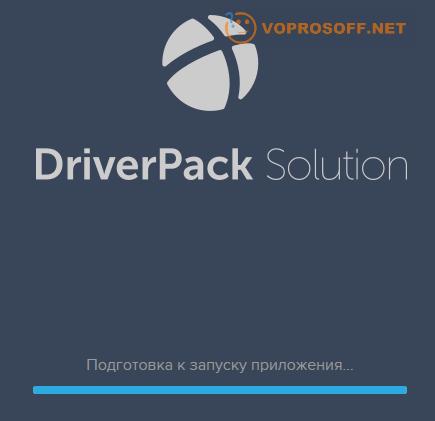
Способы заражения программой DriverPack
- Вместе с нужными и полезными программами. В установщик некоторых программ встраивают установку DriverPack, отказаться от которой сложно, либо вообще невозможно. Не скачивайте программы с сомнительных сайтов и всегда проверяйте все доступные варианты установки во время работы установщика.
- Вместе с драйверами на сомнительных сайтах. Если вы ищете какой-нибудь редкий драйвер и нашли его на сомнительном сайте, скорее всего с ним в комплекте будет и DriverPack Solution, которая установится при установке драйвера и никак об этом не сообщит. Скачивайте драйверы только с сайтов производителей оборудования.
- В пиратских сборках Windows. Если Вы скачали и установили пиратскую сборку Windows с торрентов, будьте готовы к тому, что автор сборки напичкал вашу новую систему вредоносными программами. Некоторые делают это за деньги, другие просто так, по незнанию.
- Ваш компьютер мог “настраивать” знакомый “компьютерный гений” и при этом установить вредоносное программное обеспечение. По моему опыту, такие люди часто не понимают, что делают, и их деятельность приносит больше вреда, чем пользы.
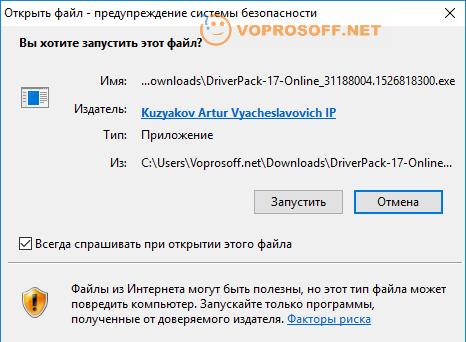
Почему программу нельзя удалить простым способом
Авторы DriverPack тратят огромные деньги для того, чтобы распространить свою программу на как можно большее количество компьютеров, именно от этого зависит их доход. При проникновении в очередную операционную систему, DriverPack ведет себя точно так же, как и любой вирус – старается закрепиться в системе любыми доступными средствами. Прописывается в реестр и автозагрузку, создает службы, создает исполняемые файлы с названиями, похожими на системные, добавляет свой код в служебные файлы.
С каждой новой версией программы этот механизм совершенствуется и все старые инструкции по удалению становятся совершенно бесполезными.
Опасность близка
Правда, не всегда все настолько хорошо, как кажется. Ведь среди всех положительных отзывов обнаруживаются мнения, уверяющие, что наше сегодняшнее приложение попросту опасно для компьютера. Что конкретно говорят такие пользователи?
Например, драйвера DriverPack Solution могут быстро устаревать, а также повреждаться. Не самое приятное событие, но для компьютера оно некритично. Особенно если вы точно знаете, где и как можно заменить тот или иной драйвер в случае возникновения сбоя.

Кроме того, отзывы DriverPack Solution подчеркивают, что на данное приложение очень часто «ругается» антивирусная система компьютера. Иными словами, в программе много разнообразных вирусов. И при каждом запуске приложения они начинают работать с огромной силой. В принципе, если вы скачивали DriverPack Solution с достоверного источника, то бояться тревоги антивируса не стоит. Просто отключите его на время установки приложения. Но потом обязательно включите обратно.
Нередко в качестве негативных последствий использования DriverPack Solution отмечают сбои операционной системы. Например, компьютер начинает «притормаживать», долго выполняет команды и операции, самопроизвольно выключается или перезагружается и все в таком роде. Не особо радостное последствие. Оно может вынудить пользователей на переустановку операционной системы.
Поиск драйверов
Установка драйверов для Windows осуществляется утилитой DriverPack Solution в двух видах: ручном и автоматическом.
Поиск в автоматическом режиме приведет к появлению «мусора» на компьютере, так как будут установлены дополнительные сервисы и программное ПО. Это может быть браузер, архиватор и другие продукты, которые нужны для корректной работы ПК, по мнению разработчиков ДрайверПака.
Лучше воспользоваться запуском режима ручной проверки:
Пользователю будет предложено две вкладки: «Драйверы» и «Софт». Так как набор предложенного ПО часто не нужен, следует остановиться на первом варианте. Галочками отмечаются компоненты, которых не хватает системе для полноценной работы
Особое внимание уделите устаревшему софту, установленному на компьютере, если DriverPack говорит, что требуется обновление. После выбора компонентов нажмите «Установить»
В дополнительных настройках версия онлайн не нуждается. Процесс загрузки нового ПО запускается автоматически, время работы зависит от скорости интернета. Обновление системы начинается после загрузки. Удаление старых файлов и установка новых длится не более 20 минут. При появлении ошибки, содержащей текст: «Не удалось проверить издателя», нужно нажать «Далее».
Видео: Установка драйверов на Windows 10 с помощью DriverPack Solution.
Пользоваться предложенным ПО можно, так как ничего опасного в файлах от DriverPack Solution нет. В ином случае владелец ПК использует функцию резервной копии удаленных драйверов. Восстановление поврежденных компонентов производится из самораспаковывающегося инсталлятора. Можно сделать вывод о пригодности использования данной программы на операционной системе Windows 10 как в личных интересах, так и корпоративных.
Как пользоваться?
Важно. При запуске DriverPack Solution проанализирует систему и начнёт искать отсутствующие или устаревшие драйверы
По окончании проверки в правой части рабочего окна вы увидите список рекомендаций.
Количество драйверов, требующих установки, будет в верхнем столбце.

Нажмите кнопку «Настроить компьютер автоматически» в центре окна.
На нижней панели есть кнопка «Режим эксперта». Если на неё щёлкнуть, то откроется другой интерфейс. Во вкладке драйверы вы увидите список устройств в системе и версии драйвера к каждому из них. Выберите какие обновить.
В разделе софт есть популярные бесплатные программы, которые можно скачать. В безопасности проводится поиск и удаление вирусов.
В чекбоксе поставьте галочку напротив «Предлагать обновления драйверов». Приложение станет искать обновления по графику.
Как откатить драйвера?
Случаются ошибки и программа ставит кривой драйвер. В приложении не предусмотрена функция отката до предыдущей версии. Придётся делать стандартным методом.
- Откройте «Диспетчер устройств».
- Найдите устройство на котором некорректно установлен драйвер.
- Щёлкните правой кнопкой мыши и выберите «Свойства».
- В открывшемся окне переходите на вкладку «Драйвер».
- Среди сведений будет кнопка «Откатить».
- Согласитесь внести изменения. Готово.
Немного истории
Рассмотрение и анализ отзывов о программе DriverPack Solution пока оставим в стороне и немного окунемся в историю этой уникальной разработки авторства Артура Кузякова.

Впервые этот пакет появился относительно недавно (в 2008 году) и в виде бета-версии был выложен на форме ресурса OSZone.Ru в виде приложения «Интерфейс для установки драйверов». Мнения по поводу нового апплета оказались крайне противоречивыми. Противники приложения указывали на множество недоработок. Ну, а чего было ожидать? Это же все-таки была бета-версия для тестирования, а не полноценный программный продукт (кстати сказать, все бета-версии любых программ практически всегда являются сырыми). Но это не стало преградой на пути продвижения пакета, и в 2009 году, когда к его разработке подключились другие специалисты, он был переименован в DriverPack Solution, а затем вышел в виде полноценного приложения, которое впоследствии распространялось в виде записанного на диск апплета в журнале «CHIP on CD».
В 2010 году произошло значимое событие в виде запуска интернет-сервиса DevID, инструментарий которого был встроен в основной пакет DriverPack Solution. Отзывы о приложении в то время говорили о том, что это была одна из первых возможностей поиска драйверов, по типу использования идентификаторов DEV и VEN, которые в операционных системах Windows можно найти на вкладке сведений в свойствах устройств в соответствующем диспетчере.
И на сегодняшний день такая технология в самом пакете позволяет производить автоматическое обновление драйверов, при котором сначала определяется само устройство, а затем производится поиск наиболее подходящего и самого свежего драйвера на интернет-ресурсе производителя оборудования или разработчика такого управляющего программного обеспечения, что полностью исключает и то, что устройство после апдейта драйвера работать не будет, и то, что вирусы в систему проникнут.
Что такое DriverPack Cloud и как его удалить с компьютера

Вот что говорится на сайте разработчика о DriverPack Cloud:
Слушайте, ну прямо молочные реки и кисельные берега обещают. Неужели такое возможно? И да и нет. да — возможно, нет — не бесплатно. Если упростить по максимуму, то все вычисления будут производиться в облачном сервисе, а вам только передаваться готовая картинка.
С производительностью всё понятно, халявы не ждите, имеется гораздо более подозрительный функционал. Например, как пишут на сайте, DriverPack Cloud постоянно следит за состоянием драйверов и подгружает важные обновления, а также позволяет находить и удалять потенциально вредоносные программы, помогая вашему антивирусу. То есть, эта вся дребедень постоянно имеет полный доступ к вашим данным и работает на системном уровне.
Вы удивитесь, узнав насколько глубоко DriverPack Cloud запустил свои щупальца в вашу систему. И тут мы подходим к главному, что больше всего меня смутило в новом DriverPack Solution. Даже в режиме эксперта, если вы отказываетесь от установки и снимаете галочку с DriverPack Cloud, он всё равно ставится в вашу систему.
Но это ещё полбеды, данное приложение (DriverPack Cloud) не удаляется штатными средствами, пытаясь закрепиться где только возможно в системе, то есть ведёт себя как типичный троян.
Программа DriverPack Solution: что это за приложение и для чего оно нужно?
Начнем, пожалуй, с рассмотрения того, что именно собой представляет этот программный пакет. Собственно, это специальное приложение, содержащее огромную базу данных драйверов практически для всех известных на сегодняшний день «железных» устройств, которые могут присутствовать в компьютерной системе.

Операционные системы Windows, причем любого поколения, конечно, пытаются инсталлировать драйверы для присутствующего оборудования в процессе установки. Вот только собственная база данных чрезвычайно мала, а присутствуют в ней исключительно драйверы устройств и производителей, поддерживаемых Microsoft. Неудивительно, что даже после первого старта установленной с нуля системы некоторые компоненты не работают или функционируют со сбоями и ошибками. Понятно, что повторная инсталляция или обновление драйверов средствами системы результата не дают, поскольку, как уже говорилось, обращение производится исключительно к базе данных корпорации Microsoft.

Вот тут на помощь и приходит пакет DriverPack Solution. Отзывы о нем (и положительные, и негативные) свидетельствуют о том, что драйверов поддерживаемых устройств в этом пакете намного больше, и с этим нельзя не согласиться. При этом стоит отметить, что, например, для первоначальной установки может использоваться оффлайн-база. А вот что самое интересное, так это наличие двух возможностей запуска программы: ее можно просто установить на компьютер или записать на съемный носитель и загрузиться с него, как с установочного устройства. В случае наличия интернет-подключения возможно скачивание драйверов и оттуда (на этом остановимся отдельно).
Онлайн-модификация
Еще одна модификация пакета в виде версии для работы исключительно в онлайн-режиме вышла относительно недавно и получила маркировку DriverPack Solution 17.7.62. Отзывы о программе тоже изобиловали противоречиями, а в качестве основного минуса указывалось, что само приложение, несмотря на свой портативный тип, дополнительно инсталлирует кучу ненужного хлама и даже создает собственные элементы в автозагрузке системы, которые отключить стандартным методом в Windows невозможно, поскольку эти компоненты в списке процессов и служб, стартующих вместе с системой, не отображаются. Да, действительно, это замечено и сторонниками, и противниками приложения.

На данный момент для загрузки и использования доступна версия DriverPack-17-Online_1976246210.1520398261, использование которой тоже вызывает законные сомнения
Обратите внимание на приведенный скриншот

На нем четко видно, сколько программ будет инсталлировано автоматически. С другой стороны, все те, кто жалуется на приложение, почему-то совершенно не обращают внимания на возможность отключения установки любого компонента (и драйверов, и сопутствующего софта).

Наконец, весьма сомнительно выглядит инструментарий защиты и чистки. Он по негативу «переплюнул» даже известный антивирус Avast, который все и вся считает сомнительным или нежелательным ПО, хотя на самом деле определяемые программы являются официальными и вполне безопасными.

Отзывы о DriverPack Solution Online прямо говорят о том, что многим вообще непонятно, зачем он был включен в основной набор. К сожалению, с его присутствием приходится мириться, хотя, по большому счету, этот инструмент ничего самостоятельно не удаляет, а только дает рекомендации.
Что это за программа?
Справка. Программу используют для комплексной настройки драйверов в Windows.
Она сканирует систему и соотносит устройства с базой данных. Работает не только со стандартными, но и отдельно подключенными к компьютеру устройствами. При отсутствии установленных драйверов, утилита автоматически их загружает и устанавливает.

Программа проста в освоении.
Ведётся постоянная поддержка стабильной работы и выпуск обновлений для улучшения её качества. DriverPack Solution безопасен и включает в себя диагностику и чистку от вирусов. Антивирус по ошибке определяет приложение как вредоносное ПО.
Онлайн-модификация
Еще одна модификация пакета в виде версии для работы исключительно в онлайн-режиме вышла относительно недавно и получила маркировку DriverPack Solution 17.7.62. Отзывы о программе тоже изобиловали противоречиями, а в качестве основного минуса указывалось, что само приложение, несмотря на свой портативный тип, дополнительно инсталлирует кучу ненужного хлама и даже создает собственные элементы в автозагрузке системы, которые отключить стандартным методом в Windows невозможно, поскольку эти компоненты в списке процессов и служб, стартующих вместе с системой, не отображаются. Да, действительно, это замечено и сторонниками, и противниками приложения.
На данный момент для загрузки и использования доступна версия DriverPack-17-Online_1976246210.1520398261, использование которой тоже вызывает законные сомнения
Обратите внимание на приведенный скриншот
На нем четко видно, сколько программ будет инсталлировано автоматически. С другой стороны, все те, кто жалуется на приложение, почему-то совершенно не обращают внимания на возможность отключения установки любого компонента (и драйверов, и сопутствующего софта).
Наконец, весьма сомнительно выглядит инструментарий защиты и чистки. Он по негативу «переплюнул» даже известный антивирус Avast, который все и вся считает сомнительным или нежелательным ПО, хотя на самом деле определяемые программы являются официальными и вполне безопасными.
Отзывы о DriverPack Solution Online прямо говорят о том, что многим вообще непонятно, зачем он был включен в основной набор. К сожалению, с его присутствием приходится мириться, хотя, по большому счету, этот инструмент ничего самостоятельно не удаляет, а только дает рекомендации.
Практическое использование стандартной и облегченной версии
До некоторого времени базовыми считались стандартная и облегченная версии. Стандартная модификация содержит оффлайн-базу и может быть использована для непосредственной установки драйверов со съемного носителя или в случае инсталляции программы на жесткий диск даже без доступа к интернету. Подключение требуется только для автоматического обновления.

Облегченная версия, как и аналогичные модификации других программ, имеет свои ограничения, связанные с тем, что с помощью этой утилиты можно установить только отсутствующие драйверы для нерабочего оборудования, например, при установке нового компонента в систему, для которого нет набора оригинальных драйверов. А вот обновление эта версия не производит. Кроме того (и отзывы о DriverPack Solution это подтверждают), лайт-версия «весит» всего лишь несколько десятков мегабайт, в то время как стандартный пакет может достигать размера в несколько гигабайт, что связано исключительно с огромным объемом основной базы данных.
Как установить ДрайверПак?
- На сайте разработчика выберите обычную или версию для системного администратора.
- Скачайте и распакуйте архив.
- Запустите исполняемый файл формата .exe.
- Установите и дайте системе разрешение на использование.
При выборе пункта для сисадминов вам предложат три сборки:
- Online производит проверку софта при подключении к сети. Быстрая и не требует установки. Требует наличие подключения.
- Offline Network не требует интернет. Предназначен для настройки сетевого оборудования. Нужна полная установка — не качайте.
- Full версия с базой данных. Выход в сеть не требуется. Размер 17 GB.
Почему не запускается и выскакивает ошибка?
Внимание. Если выскакивает ошибка установки, нужно определить причину.. Это может быть сбой при инсталляции
Вы могли скачать битый архив
Это может быть сбой при инсталляции. Вы могли скачать битый архив.

- Не загружайте программу со сторонних ресурсов, только с официальных.
- Попробуйте использовать онлайн версию или варианты для системных администраторов.
- Пишите в службу поддержки, если ничего не сработает.
- Испорченное железо. Вы столкнулись с повреждением сектора памяти, на котором записаны нужные данные. Проверьте жёсткий диск и будьте готовы заменить при неисправности.
Куда устанавливается?
- В подготовительном процессе инсталляции пользователь выбирает корневой каталог.
- Вы увидите в окне путь, примерно C:\Program Files\*****.
- Перепишите или нажмите кнопку «Обзор» и выберите конечную папку.
- Если установили и забыли путь в папку, используйте внутреннюю службу поиска Windows.
Онлайн-модификация
Еще одна модификация пакета в виде версии для работы исключительно в онлайн-режиме вышла относительно недавно и получила маркировку DriverPack Solution 17.7.62. Отзывы о программе тоже изобиловали противоречиями, а в качестве основного минуса указывалось, что само приложение, несмотря на свой портативный тип, дополнительно инсталлирует кучу ненужного хлама и даже создает собственные элементы в автозагрузке системы, которые отключить стандартным методом в Windows невозможно, поскольку эти компоненты в списке процессов и служб, стартующих вместе с системой, не отображаются. Да, действительно, это замечено и сторонниками, и противниками приложения.
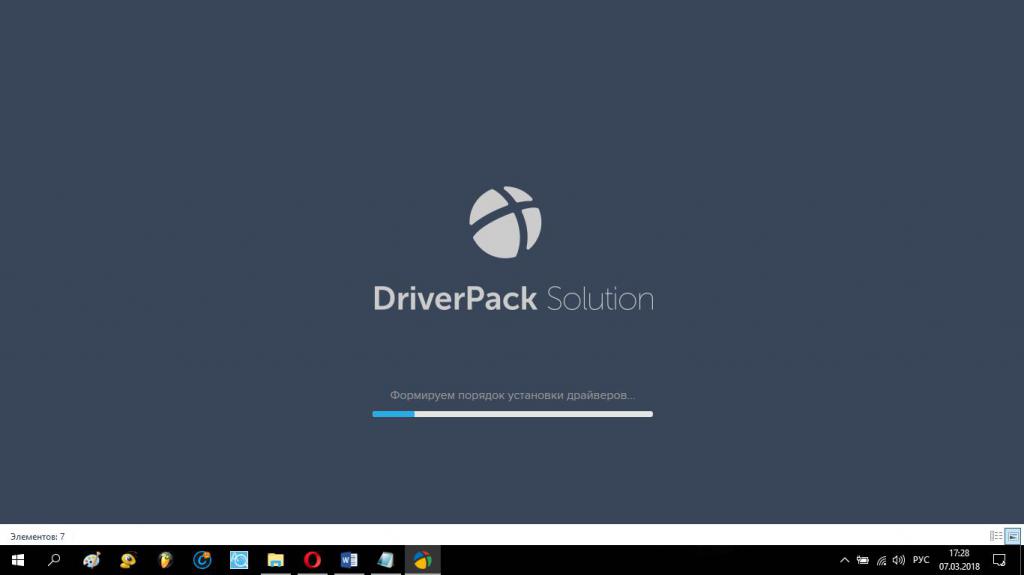
На данный момент для загрузки и использования доступна версия DriverPack-17-Online_1976246210.1520398261, использование которой тоже вызывает законные сомнения
Обратите внимание на приведенный скриншот
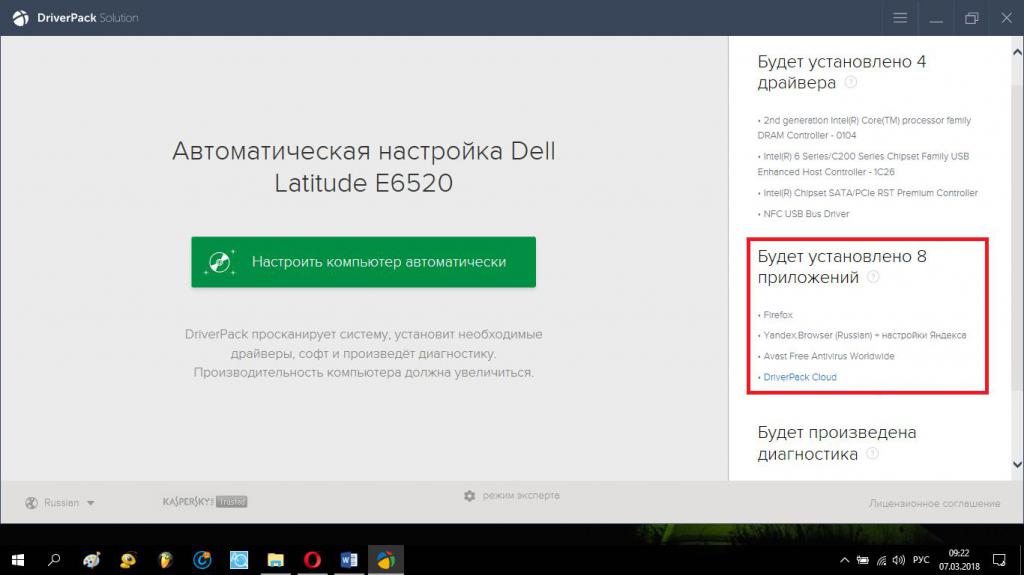
На нем четко видно, сколько программ будет инсталлировано автоматически. С другой стороны, все те, кто жалуется на приложение, почему-то совершенно не обращают внимания на возможность отключения установки любого компонента (и драйверов, и сопутствующего софта).
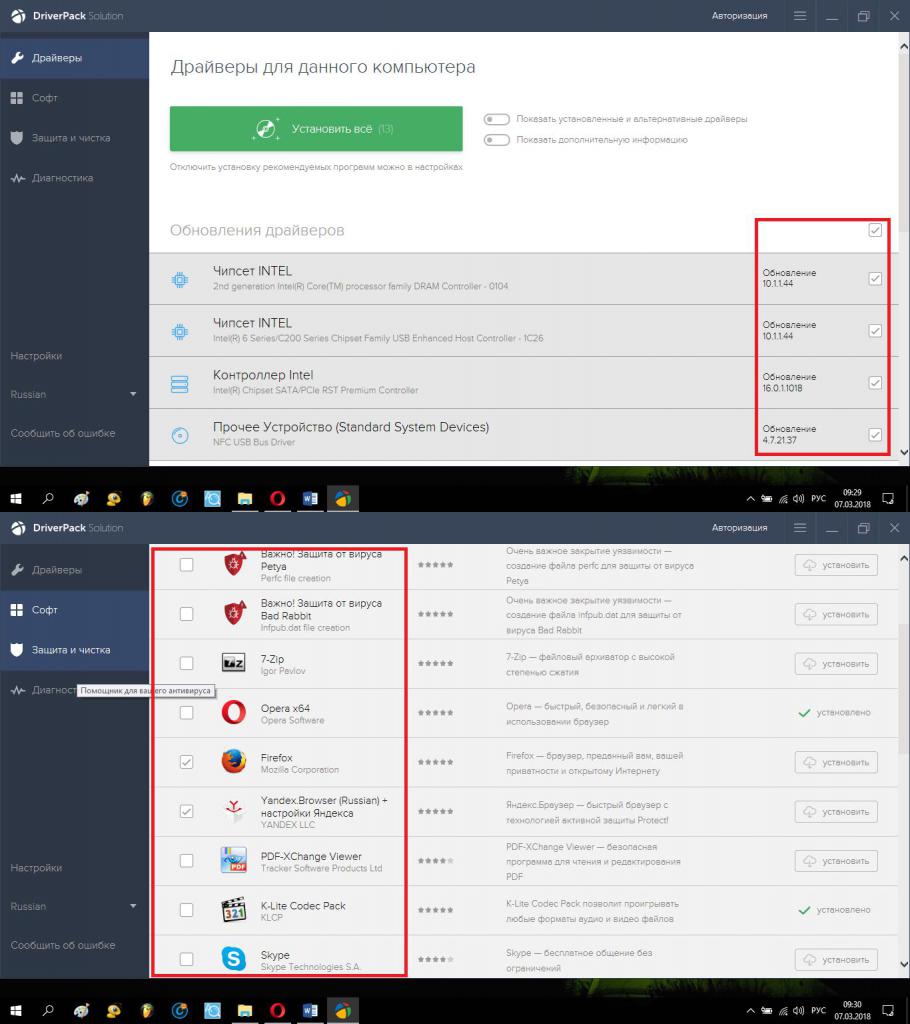
Наконец, весьма сомнительно выглядит инструментарий защиты и чистки. Он по негативу «переплюнул» даже известный антивирус Avast, который все и вся считает сомнительным или нежелательным ПО, хотя на самом деле определяемые программы являются официальными и вполне безопасными.
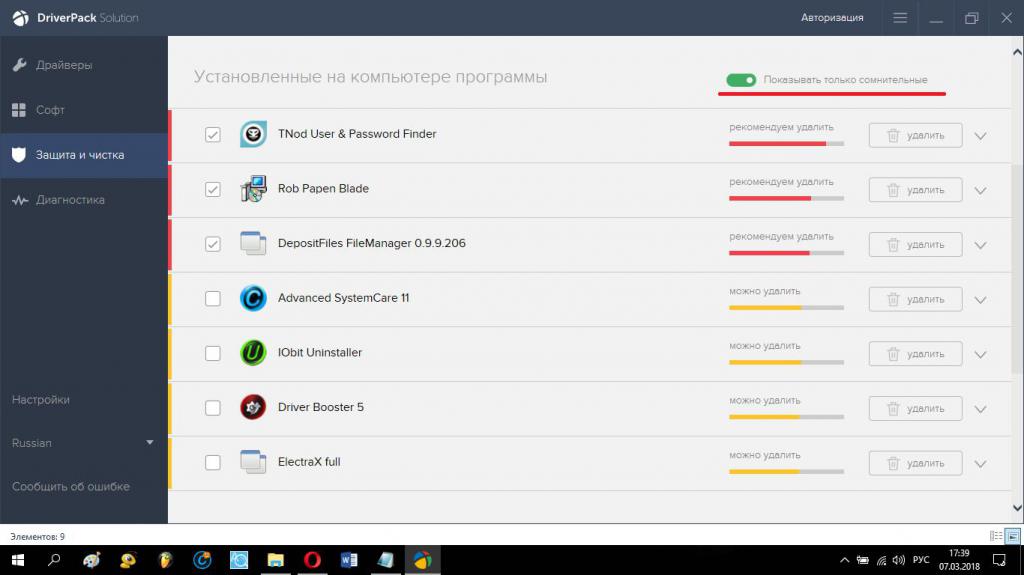
Отзывы о DriverPack Solution Online прямо говорят о том, что многим вообще непонятно, зачем он был включен в основной набор. К сожалению, с его присутствием приходится мириться, хотя, по большому счету, этот инструмент ничего самостоятельно не удаляет, а только дает рекомендации.
Главные преимущества программы
Программа DriverPack, предназначенная для автоматического обновления драйверов, имеет неоспоримые преимущества:
- стабильная работа с драйверами подключаемых Bluetooth-устройств;
- база вспомогательного софта поддерживается в актуальном виде;
- программа универсальна, так как подходит для всех известных устройств;
- ПО предоставляется бесплатно;
- DPS – безопасная программа, предоставляющая только проверенный софт.
Для работы с компьютером после переустановки операционной системы предложен пакет драйверов для сетевых устройств.
DriverPack Solution очевидно отличается от прямых конкурентов. Главным преимуществом считается автообновление программного обеспечения в режиме online. Но разработчики пошли дальше и создали полную версию Offline. Она может работать при нестабильном подключении к интернету или его отсутствии.
Добавляя ПО в автозапуск при загрузке операционной системы, пользователь получает автоматическое слежение за состоянием драйверов и другого софта. DPS самостоятельно обращается на сайты производителей в поиске обновлений.
Онлайн-модификация
Еще одна модификация пакета в виде версии для работы исключительно в онлайн-режиме вышла относительно недавно и получила маркировку DriverPack Solution 17.7.62. Отзывы о программе тоже изобиловали противоречиями, а в качестве основного минуса указывалось, что само приложение, несмотря на свой портативный тип, дополнительно инсталлирует кучу ненужного хлама и даже создает собственные элементы в автозагрузке системы, которые отключить стандартным методом в Windows невозможно, поскольку эти компоненты в списке процессов и служб, стартующих вместе с системой, не отображаются. Да, действительно, это замечено и сторонниками, и противниками приложения.
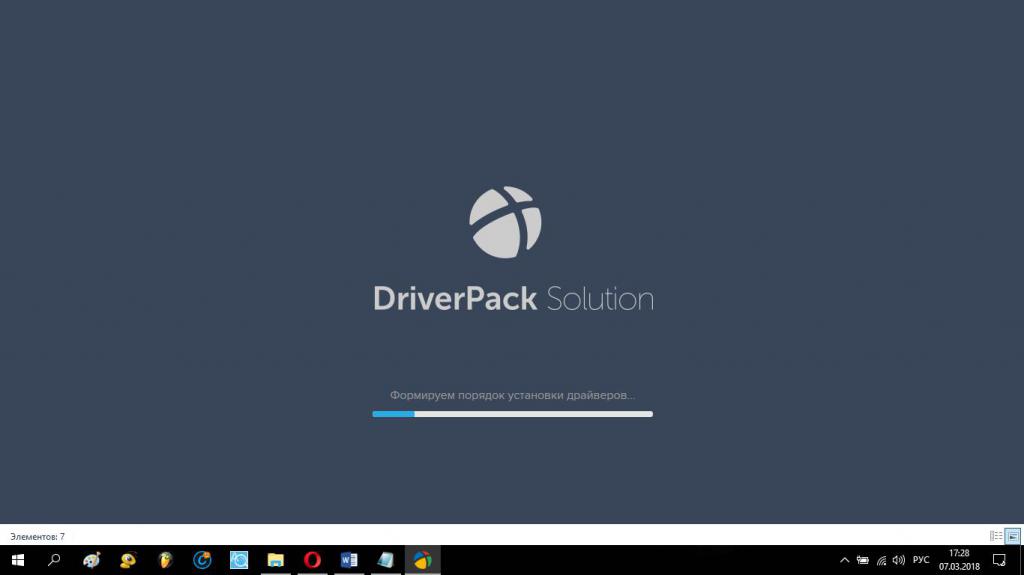
На данный момент для загрузки и использования доступна версия DriverPack-17-Online_1976246210.1520398261, использование которой тоже вызывает законные сомнения
Обратите внимание на приведенный скриншот
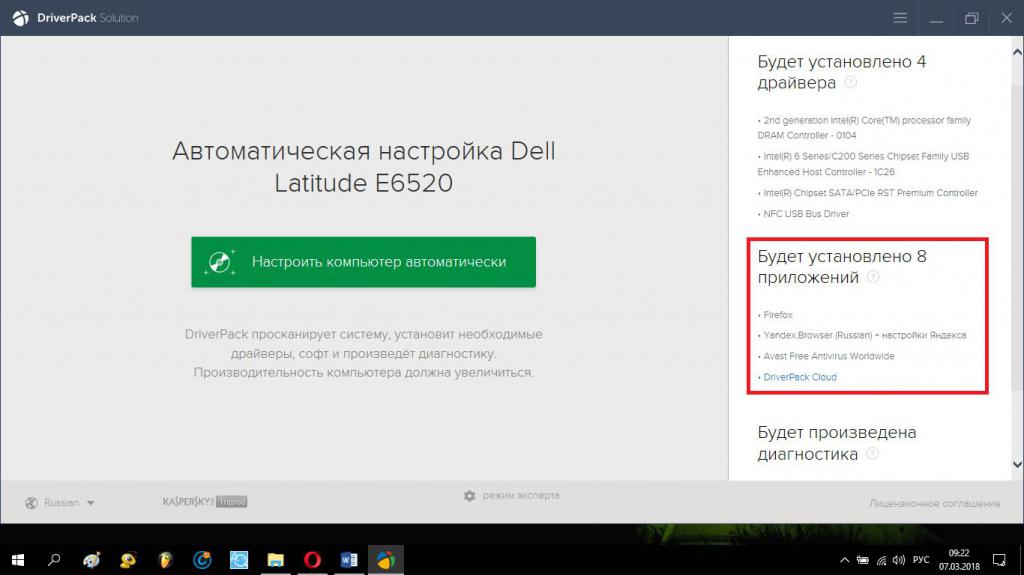
На нем четко видно, сколько программ будет инсталлировано автоматически. С другой стороны, все те, кто жалуется на приложение, почему-то совершенно не обращают внимания на возможность отключения установки любого компонента (и драйверов, и сопутствующего софта).
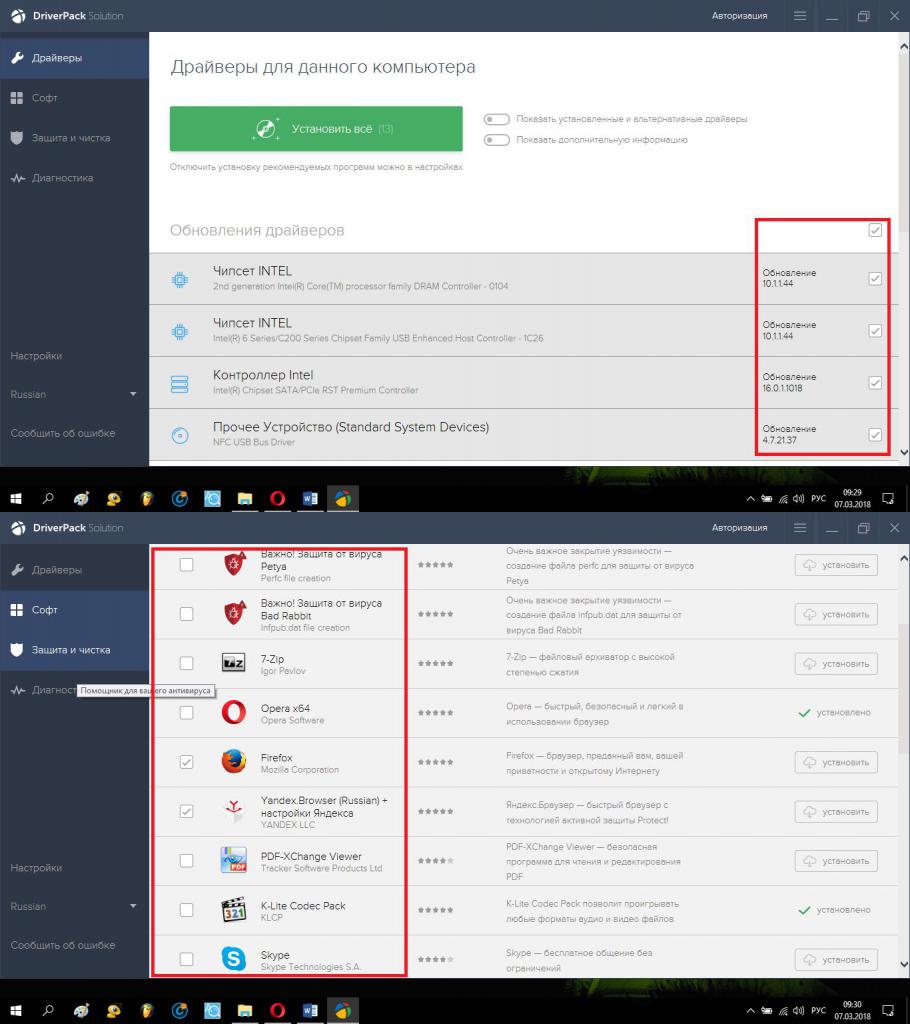
Наконец, весьма сомнительно выглядит инструментарий защиты и чистки. Он по негативу «переплюнул» даже известный антивирус Avast, который все и вся считает сомнительным или нежелательным ПО, хотя на самом деле определяемые программы являются официальными и вполне безопасными.
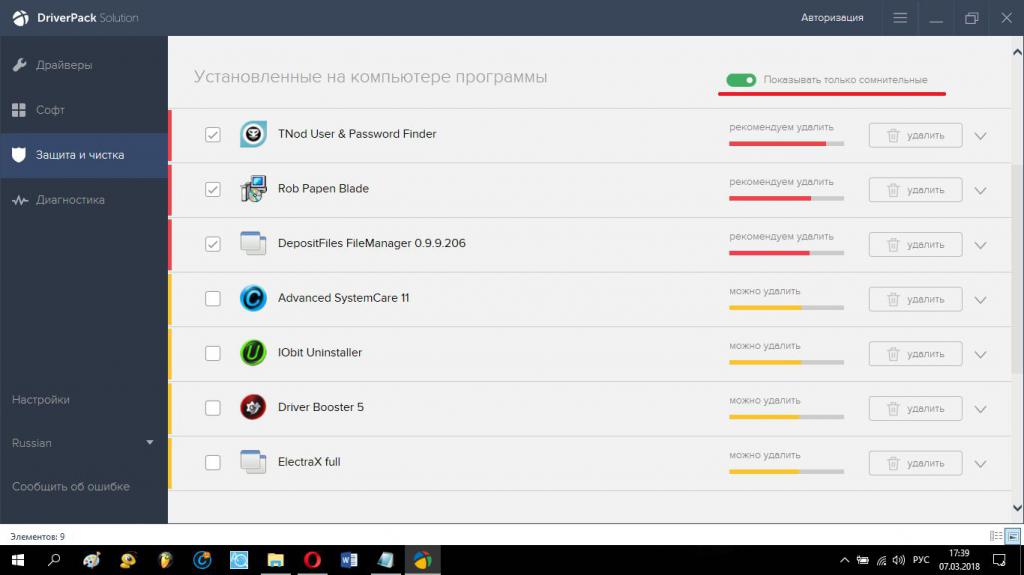
Отзывы о DriverPack Solution Online прямо говорят о том, что многим вообще непонятно, зачем он был включен в основной набор. К сожалению, с его присутствием приходится мириться, хотя, по большому счету, этот инструмент ничего самостоятельно не удаляет, а только дает рекомендации.
Практическое использование стандартной и облегченной версии
До некоторого времени базовыми считались стандартная и облегченная версии. Стандартная модификация содержит оффлайн-базу и может быть использована для непосредственной установки драйверов со съемного носителя или в случае инсталляции программы на жесткий диск даже без доступа к интернету. Подключение требуется только для автоматического обновления.

Облегченная версия, как и аналогичные модификации других программ, имеет свои ограничения, связанные с тем, что с помощью этой утилиты можно установить только отсутствующие драйверы для нерабочего оборудования, например, при установке нового компонента в систему, для которого нет набора оригинальных драйверов. А вот обновление эта версия не производит. Кроме того (и отзывы о DriverPack Solution это подтверждают), лайт-версия «весит» всего лишь несколько десятков мегабайт, в то время как стандартный пакет может достигать размера в несколько гигабайт, что связано исключительно с огромным объемом основной базы данных.
Что такое Driver Pack Solution
Мало кто знает, что пакет является довольно непростым в использовании. Тот же установочный дистрибутив Windows типа Zver DVD не всегда содержит нужные драйвера для устройств, имеющихся в системе.

На самом деле разработанный еще когда-то DriverPack Solution 7, хоть и представлял собой более или менее работоспособную версию, разработчики от нее отказались. Связано это было с несколькими недочетами, которые и были исправлены в 10-х версиях. Взять хотя бы DriverPack Solution 12. Там есть множество изменений не только в плане поддержки самых современных устройств, но и соответствующее ПО, о котором будет сказано несколько позже.




